knowledge-base
我的知识库 / Kubernetes / 了解 Secret
了解 Secret
通常我们的应用程序的配置都会包含一些敏感信息,例如数据库连接字符串,证书,私钥等,为了保证其安全性,K8s 提供了 Secret 资源对象来保存敏感数据,它和 CongfigMap 类似,也是键值对的映射,并且使用方式也几乎一样。
介绍 Secret
Secret 中存储着键值对数据,可以
- 作为环境变量传递给容器
- 作为文件挂载到容器的 Volume
Secret 会存储在 Pod 所调度的节点的内存中,而不是写入磁盘。
Pod 默认生成的 Secret
每个 Pod 都会被自动挂载一个 Secret 卷,只需要使用 kubectl desribe pod 命令就能看到一个名称类似 default-token-n4q6m 的 Secret,Secret 也是一种 K8s 资源,所以,可以使用 kubectl get secret 或 kubectl describe secret 获取查看。

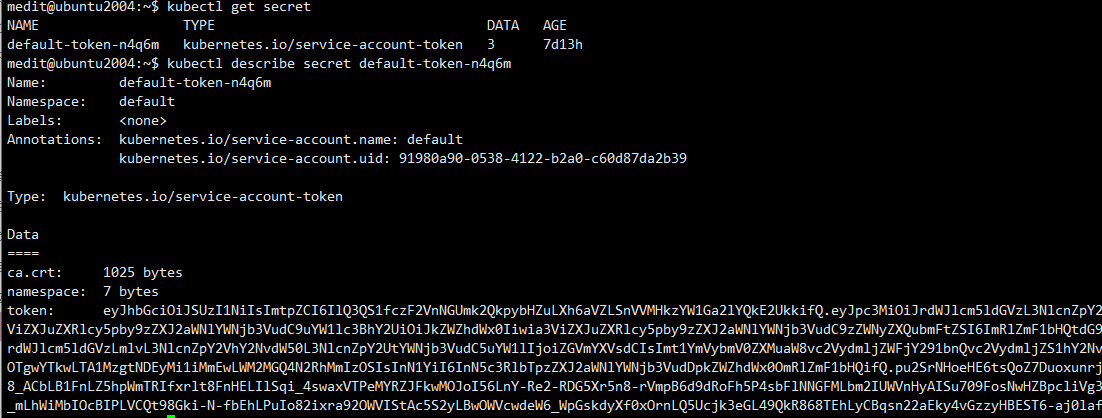
从上面图例可以看出,Pod 默认生成的 Secret 会包含三个配置项:ca.crt、namespace、token。其实这三个配置项是 Pod 内部安全访问Kubernetes API 服务的所有信息,而在 kubectl describe pod 的时候,你可以看到 Secret 所挂载的具体目录在 /var/run/secrets/kubernetes.io/serviceaccount.

每个 Pod 会默认生成 default-token-xxxxx 的 Secret,可以通过在Pod 中定义 pod.spec.automountServiceAccountToken 为 false 来关闭这种默认行为。
创建 Secret
可以直接通过 kubectl create secret 命令创建,也可以先编写 secret 的 yaml 文件再使用 kubectl apply -f <filename> 创建,推荐使用后者。
单行命令创建 Secret
- 创建一个键值对的 secret:
kubectl create secret generic first-secret --from-literal=user=admin --from-literal=password=admin123
创建完成之后,使用 kubectl describe secret first-secret 查看,可以看到这个 secret 的键值内容并不会直接打印出来,而是只显示了占用了多少个字节。
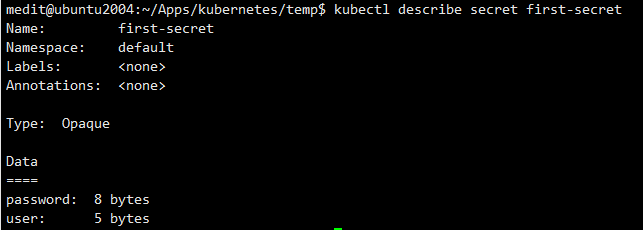
- 创建一个文件内容的 Secret
假如我当前有一个配置文件 secret.json,文件内容如下:
{
"User": "admin",
"Password": "admin123"
}
使用以下命令创建 Secret:
kubectl create secret generic second-secret --from-file=secret.json
创建完成之后,使用 kubectl describe secret second-secret 查看 secret 的键值内容,同样也不会将文件内容显示出来:
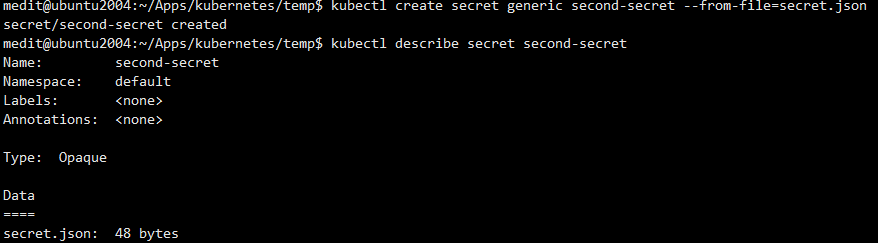
默认使用文件名称 secret.json 作为键值对的 key,也可以通过
--from-file=second_secret=app.json指定 key 为second_secret;可以使用多组
--from-file=<key>=<filename>参数,在 secret 中定义多组文件;
--from-file=后面可以直接跟某个文件路径,这样会将目录下的所有文件引入到 Secret;
--from-literal和--from-file可以共同使用,键值合并。
删除创建的 first-secret 和 second-secret:
kubectl delete secret first-secret
kubectl delete secret second-secret
基于资源清单文件创建 Secret
- 创建一个键值对的 Secret:
首先定义 Secret 的资源文件 first-secret.yaml,定义如下:
先使用 base64 对 secret 资源文件中要保存的键值编码
echo "admin" | base64 # 得到 YWRtaW4K
echo "admin123" | base64 # 得到 YWRtaW4xMjMK
vim first-secret.yaml
apiVersion: v1
kind: Secret
metadata:
name: first-secret
data:
user: "YWRtaW4K"
password: "YWRtaW4xMjMK"
使用 kubectl apply 命令创建 Secret 资源:
kubectl apply -f first-secret.yaml
创建完成之后,使用 kubectl describe secret first-secret 查看。
可以在
data下定义多组键值对。
- 创建一个文件内容的 Secret
首先定义 Secret 的资源文件 second-secret.yaml,定义如下:
先使用 base64 对上文中的 secret.json 文件内容编码:
echo $(cat secret.json) | base64 # 得到 eyAiVXNlciI6ICJhZG1pbiIsICJQYXNzd29yZCI6ICJhZG1pbjEyMyIgfQo=
vim second-secret.yaml
apiVersion: v1
kind: Secret
metadata:
name: second-secret
data:
secret.json: eyAiVXNlciI6ICJhZG1pbiIsICJQYXNzd29yZCI6ICJhZG1pbjEyMyIgfQo=
使用 kubectl apply 命令创建 Secret 资源:
kubectl apply -f second-secret.yaml
创建完成之后,使用 kubectl describe secret second-secret 查看。
可以在
data下定义多组文件,也可以和键值对一起定义;
删除创建的 first-secret 和 second-secret:
kubectl delete secret first-secret
kubectl delete secret second-secret
使用 Secret
Secret 的用途也与 ConfigMap 相差无几:
- 使用 Secret 作为容器的环境变量
- 使用 Secret 作为 Volume 向容器提供文件
使用 Secret 作为容器的环境变量
假如有一个名为 first-secret 的 Secret,里面包含了一个键为 user,我想将这个 Secret 中 user 键用到我的环境变量 USER_NAME 中,可以使用如下方式:
...
env:
- name: USER_NAME
valueFrom:
secretKeyRef:
name: first-secret
key: user
...
如果有一个名为 second-secret Secret 中包含多个键如 USER_NAME,PASSWORD,我想将这个 Secret 中所有的键都用到我的环境变量中,可以使用如下方式:
...
spec:
container:
- image: <some-image>
envFrom:
- prefix: MYSQL_
secretRef:
name: second-secret
...
容器将会生成 DB_USER_NAME,DB_PASSWORD 环境变量,prefix 也可以不配置,则直接使用 Secret 的键。
注意:
secretRef与上面secretKeyRef的区别;- 如果Secret中有一个为
USER-NAME键,那么将不会生成MYSQL_USER-NAME的环境变量,因为MYSQL_USER-NAME不是一个合法的环境变量名称。
使用 Secret 为容器的 Volume 提供文件
上次的文章——《了解 ConfigMap》中,使用 ConfigMap 向容器提供文件,这次使用 Secret 来实际使用一下。
我们现在有一个文件 secret.json 要传递到容器中,文件内容如下:
{
"User": "admin",
"Password": "admin123"
}
创建 Secret
kubectl create secret generic mockapi-secret --from-file=secret.json
定义 mockapi-pod.yaml 文件如下:
apiVersion: v1
kind: Pod
metadata:
name: mockapi
spec:
containers:
- name: mockapi
image: poneding/mockapi:v1
ports:
- containerPort: 80
volumeMounts:
- mountPath: /app/mysettings/secret.json
name: mockapi-secret
subPath: secret.json
volumes:
- name: mockapi-secret
secret:
secretName: mockapi-secret
创建 Pod:
kubectl apply -f mockapi-pod.yaml
一段时间后,可以验证文件是否挂载到容器:
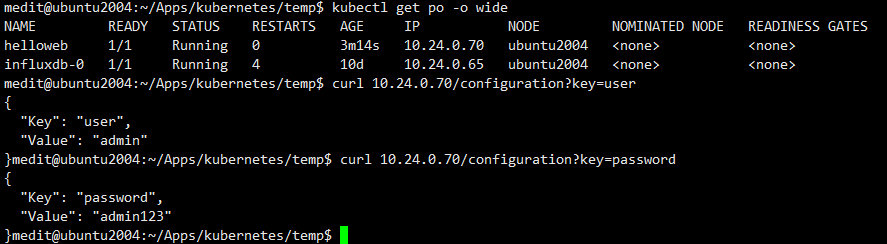
Yeah!没毛病。
使用 Secret 拉取私有镜像
当我们要访问拉取私有仓库或者私有镜像时,我们需要可能需要使用到 Secret。
比如我现在将我 docker 仓库中的镜像 mockapi 设置成私有镜像,这是我使用该镜像创建 Pod 是会显示镜像拉取失败的,很明显,我需要登录 docker。
- 创建镜像仓库 Secret
kubectl create secret docker-registry docker-hub-secret --docker-username=<my_username> --docker-password=<my_password>
私有仓库的话使用
--docker-server指定;更多使用
kubectl create secret docker-registry --help查看
- Pod 中使用 imagePullSecrets:
...
kind: Pod
spec:
imagePullSecrets:
- name: docker-hub-secret
containers:
- name: mockapi
image: poneding/mockapi:v1
...
- 使用 ServiceAccount
如果很多镜像都要从私有仓库拉取,那最好将 secret 添加到一个固定的 ServiceAccount 中,一个 ServiceAccount 可以包含多个镜像仓库 Secret:
apiVersion: v1
kind: ServiceAccount
metadata:
name: docker-service-account
imagePullSecrets:
- name: docker-hub-secret
- name: harbor-secret
这时 Pod 使用 ServiceAccount 即可:
...
kind: Pod
spec:
serviceAccountName: docker-service-account
...